
기본 사양
기본 기능
인쇄
프로세서
400 MHz
메모리 (기본)
64 MB
인터페이스 (기본)
Hi-Speed USB 2.0
소비전력
290 W (인쇄시) / 60 W (대기시) / 1.1 W (절전모드)
최대 소음
인쇄 : 6.1 B(A) 이하 (컬러) / 6.5 B(A) 이하 (흑백)
제품크기 (가로x세로x높이)
382 x 309 x 211 mm (카세트 제외)
무게
9.96 kg
월 최대 출력매수
최대 20,000매
제조 국가
중국
출시일
2019년 10월
품질 보증 기간
1년
지원운영체제
Windows 7 / 8 / 10, Mac OS 10.11~10.15,Linux
인쇄
속도 (흑백)
분당 최대 18매 (A4 기준)
속도 (컬러)
분당 최대 4매 (A4 기준)
첫장출력시간 (흑백)
14초 이하 (대기모드 기준)
첫장출력시간 (컬러)
26초 이하 (대기모드 기준)
해상도
최대 2,400 x 600 dpi (600x600x2bit)
에뮬레이션
SPL-C,PCLm, PCLms
양면인쇄
수동 지원
용지 취급
급지용량 (표준 용지함)
150매 카세트
급지 지원용지 종류 (표준 용지함)
Plain, Light, Heavy, Extra Heavy, Colored, Preprinted, Recycle, Labels, Bond, Glossy
급지 지원용지 규격 (표준 용지함)
76 x 152.4 mm ~ 216 x 355.6 mm
급지 지원용지 무게 (표준 용지함)
60 ~ 220 g/㎡
배지 용량
50매 (앞면이 아래로)
소모품
토너 카트리지 (블랙)
평균 1,500매 (ISO/IEC 19798 기준) / (최초 구입시 700매 토너카트리지 내장)
토너 카트리지 (컬러)
평균 1,000매 (ISO/IEC 19798 기준) / (최초 구입시 500매 토너카트리지 내장)
이미징 유니트/드럼 (블랙)
평균 16,000 매
이미징 유니트/드럼 (컬러)
평균 4,000 매
옵션
[정품 소모품] CLT-K510S(검정), CLT-C510S(파랑), CLT-M510S(빨강), CLT-Y510S(노랑), CLT-P510C(4색패키지)
안전인증정보
인증구분
자율안전확인
인증번호
XU101933-19001A
인증기관
한국기계전기전자시험연구원
인증일자
2019-09-06
KCC인증정보
인증번호
R-R-Hps-SLC510W
인증기관
국립전파연구원
인증일자
2019-09-05
상품 기본정보
제품명
컬러 레이저 프린터
제조자/수입자
HPPK
제조국가
중국
KC 인증 필 유무
KC 인증 로고R-R-Hps-SLC510W
동일모델의 출시년월
2019년 10월
A/S 책임자와 전화번호
삼성전자서비스센터 / 1588-3366
품질보증기준
결함·하자 등에 따른 소비자 피해에 대해서는 소비자분쟁해결기준(소비자기본법 제16조)에 따라 보상 가능

[내돈내산 구매후기] 가성비 좋은 삼성 가정용 레이저 컬러 프린터 : : SL-C510/513
김꾸냥 2020. 6. 25. 23:23
안녕하세요 김꾸냥입니다.
저는 평소에 기계 욕심이 없는 편이라
전자기기를 하나 사면 끝장을 보는 성격입니다.
주변에서 기계가 불쌍하니 이제 좀 놓아주라고!!
제발 좀 버리라고!! 할 때까지 쓰는 편인데요
그래서 노트북은 7년째,
프린터는 무려 10년째 쓰고 있답니다.
그 10년 동안 쓰던 프린터가
최근에 고장이 났는데 수리를 맡기려고 하니
너무 오래된 제품이라 수리비용이나
저렴한 프린터 새로 하나 사는 거랑
비슷하겠다고 생각해서 그냥 이참에 새로 하나
장만하기로 결정했습니다.
그래서 제가 최근에 구매한
가성비 완~전 좋은 삼성 레이저 컬러 프린터
SL-C510 시리즈를 소개해 드릴게요~
저는 원래 쿠팡으로 여러 가지 제품을
비교해 본 후에 이 제품을 사려고
장바구니에 넣어두었는데
동네 홈플러스에 장 보러 갔다가
잠시 전자제품 코너를 들렸는데
쿠팡보다 더 싼 가격에 똑같은 제품의 프린터를
판매하고 있는 것을 발견!! 오예 득템!
묻지도 따지지도 않고 결제를 해버렸답니다~

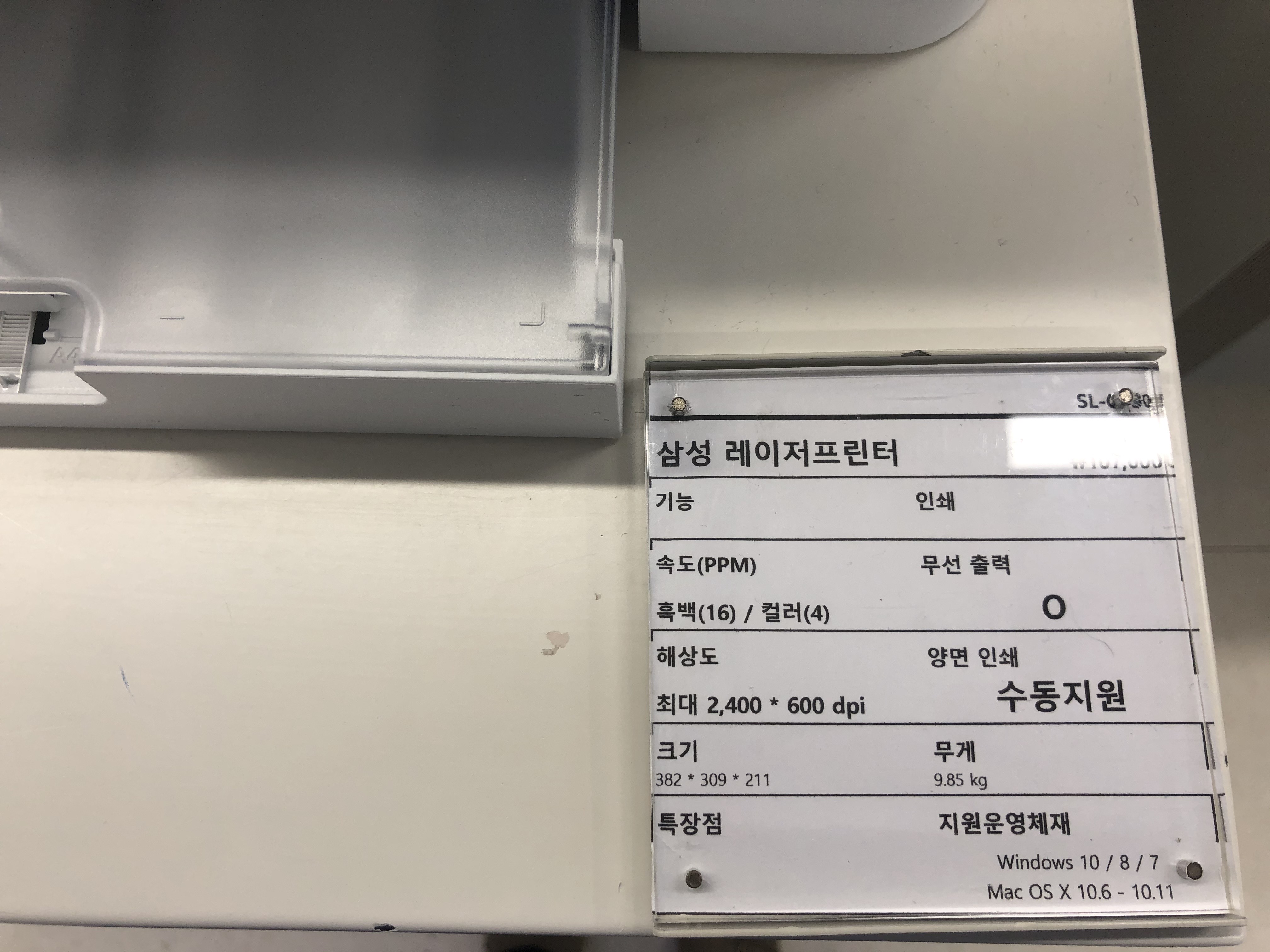
삼성 프린터 SL-C510/513
기본 스펙
- 흑백/컬러
- 해상도 2,400*600 dpi
- 크기 382x309X211mm
- 무게 약 10kg
- 지원 운영체제
Window 7,8,10
Mac OS X 10.6 - 10.11

토요일에 결제했는데 월요일 오전에
택배로 받을 수 있었습니다.
원래 기사님께서 오셔서 설치해 주시는데
프린터 정도는 제가 설치할 수 있을 것 같아서
문 앞에 두고 가시라고 했어요!!


박스를 오픈해 봅니다!
박스 안에는 설치 설명서와
프린터 본체, 전원잭, 연결 USB가 들어있습니다.


프린터 본체를 박스에서 조심히 꺼낸 후
고정 테이프를 깨끗하게 제거해 주었습니다.

프린터를 놓을 곳에 자리를 미리 잡아주고요~

설명서에 나온 첫 번째 단계부터 따라 해 봅니다.
본체 뚜껑을 열고 안에 있는 잉크판을 꺼내서
쉐킷 쉐킷 흔들어줍니다!!


색깔별로 모두 하나씩 꺼내서 흔든 후에
다시 제자리로 넣어주세요!

다음으로 전원선과 USB 연결선을
본체에 꽂아줍니다.
왼쪽 USB는 노트북과 연결하고,
오른쪽 전원선은 콘센트에 꽂아줄 거예요.
무선 인쇄도 가능한 제품인데
저는 노트북이랑 프린터 위치가 너무 가까워서
그냥 USB를 사용하기로 했습니다.
(사실 엄청난 기계치라 무선으로 사용하려면
복잡해질까 봐 시도하지 않았어요;; ㅎㅎㅎ)
이제 노트북과 프린터를 연결할
드라이버를 다운받아줍니다.
(아래 링크페이지 클릭해서 들어가세요~)
컬러 레이저프린터 18/4 ppm | Samsung 대한민국 고객지원
컬러 레이저프린터 18/4 ppm . Solution & Tips, 매뉴얼 & 다운로드, 문의하기. Samsung 대한민국 고객지원
www.samsung.com
이 프린터 리뷰들을 찾아보니
다들 가격도 괜찮고 품질도 좋지만 처음에
드라이브 설치와 연결하기가
힘들다고 하시더라고요.
저도 약간 헤매긴 했지만 쉽게 성공했답니닷!

저는 윈도우를 사용 중이라서
윈도우용 드라이버를 다운로드할 거예요.
윈도우용은 Prin Driver와
Easy Print Manager 이렇게 2가지가 있습니다.
처음에 프린트 드라이버를 다운로드하였는데
파일이 제대로 설치가 안돼서 몇 번 다시 해보다가
프린트 매니저를 다운로드하으니
제대로 작동하더라고요.
노트북마다 상황이 다를 수 있으니
한 번 설치해 보시고 안되면
다른 걸 다운로드해보시기 바랍니다.
